Come cancellare le unità da Windows, Mac o da un disco di avvio

Sia che tu stia lasciando andare un computer o lo smaltimento di un'unità USB, è una buona idea pulire l'unità se c'erano dati sensibili e non criptati su di esso. Ciò impedirà a qualcuno di utilizzare strumenti di recupero file cancellati per recuperare dati sensibili da tale unità.
Probabilmente dovresti usare la crittografia a disco completo invece di pulire i dischi in seguito in questo modo. Questo proteggerà i tuoi file, sia che tu li abbia cancellati o meno. Le utilità di pulizia unità standard inoltre non funzioneranno correttamente con gli SSD e potrebbero ridurre le loro prestazioni, mentre la crittografia è garantita per funzionare.
Windows 10 (e Windows 8)
CORRELATI: Come preparare un computer, Tablet o telefono prima di venderlo
Windows 10 offre un modo integrato per cancellare l'unità di sistema se si passa il computer a qualcun altro. Apri l'app Impostazioni, vai su Aggiorna e sicurezza> Ripristino, fai clic o tocca il pulsante "Inizia" in Ripristina questo PC, seleziona "Rimuovi tutto", quindi seleziona "Rimuovi file e pulisci l'unità".
Questa funzione è stato aggiunto in Windows 8, quindi vedrai la stessa opzione quando ripristini il tuo PC Windows 8 o 8.1 alle impostazioni predefinite di fabbrica.
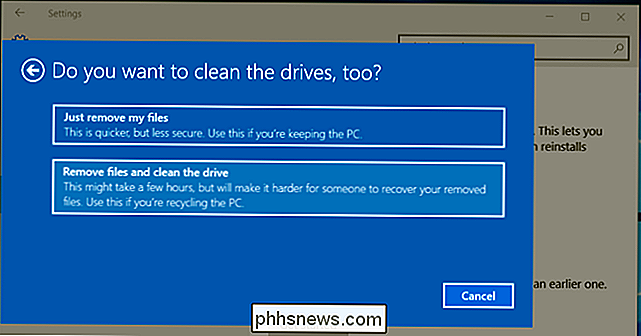
Windows 10 include anche un modo integrato per pulire in modo sicuro un'unità USB, una scheda SD, o qualsiasi altra unità all'interno del sistema operativo. Questa opzione è stata aggiunta al comando di formattazione in Windows 8, quindi funzionerà anche su Windows 8 e 8.1.
Per eseguire questa operazione, avviare una finestra del prompt dei comandi come amministratore facendo clic con il pulsante destro del mouse sul pulsante Start e selezionando "Prompt dei comandi ( Admin). "Digitare il seguente comando nella finestra:
formato x: / p: 1
Sostituire" x: "con la lettera dell'unità del disco che si desidera formattare, facendo molta attenzione a selezionare l'unità corretta o pulirai un'altra unità. L'opzione "/ p" indica a Windows quanti passaggi utilizzare. Ad esempio, "/ p: 1" eseguirà un singolo passaggio sull'unità, sovrascrivendo ogni settore una sola volta. È possibile inserire "/ p: 3" per eseguire tre passaggi e così via. In questo modo, l'archiviazione a stato solido può ridurre la durata della tua unità, quindi cerca di non utilizzare più passaggi di quelli realmente necessari. In teoria, è necessario solo un passaggio singolo, ma potrebbe essere necessario eseguire alcuni extra per essere sicuri.
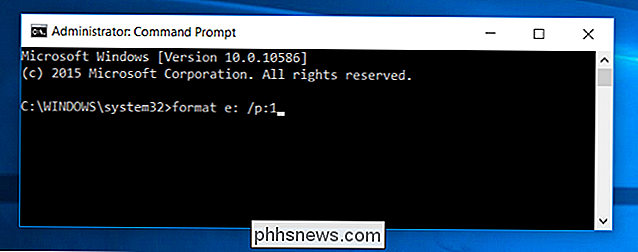
Windows 7 (e computer senza sistemi operativi)
Windows 7 non contiene alcun sistema integrato di pulizia del disco Caratteristiche. Se stai ancora utilizzando Windows 7, puoi avviare il tuo computer usando DBAN (noto anche come Darik's Boot e Nuke) e usarlo per cancellare un'unità interna. È quindi possibile reinstallare Windows su tale unità e tornare alle impostazioni predefinite di fabbrica con un'unità cancellata, o semplicemente smaltire l'unità dopo averla sovrascritta con dati spazzatura - qualsiasi cosa si desideri fare.
DBAN è un ambiente di avvio, quindi è possibile lanciarlo su un'unità USB o masterizzarlo su un disco e avviarlo su un PC che non dispone nemmeno di un sistema operativo per garantire che l'unità del PC sia stata cancellata.
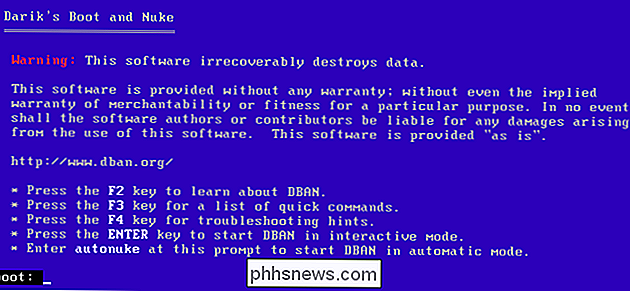
Per pulire un'unità USB, una scheda SD, o un'altra unità, è possibile utilizzare un programma come Eraser. Puoi anche usarlo su Windows 10, 8.1 o 8 se preferisci non usare il comando format in un terminale. Con Eraser installato, puoi fare clic con il pulsante destro del mouse su un'unità in Esplora risorse, puntare su "Eraser" e selezionare "Cancella" per cancellarlo.
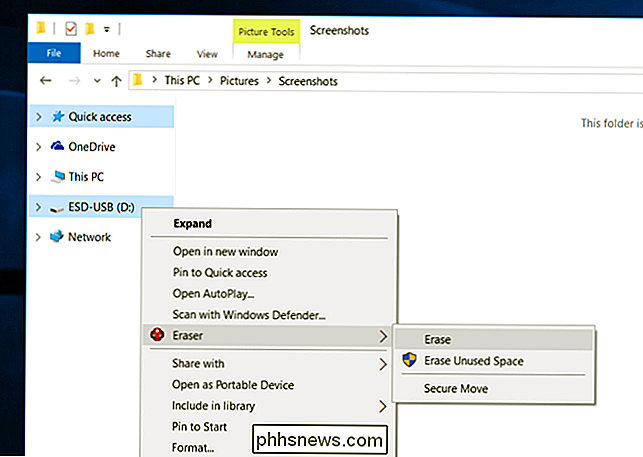
Mac OS X
Lo strumento Utility Disco incluso con Mac OS X può essere salvato in modo sicuro pulire le unità. Funziona per unità di sistema interne, dischi rigidi USB esterni, unità flash, schede SD e qualsiasi altra cosa che potresti voler cancellare in modo sicuro.
Per utilizzare questo strumento da Mac OS X per cancellare un'unità esterna, premi Comando + Spazio per aprire la ricerca Spotlight, digita "Utility Disco" e premi Invio. Seleziona l'unità esterna, fai clic sul pulsante "Cancella", fai clic su "Opzioni di sicurezza" e puoi scegliere un numero di volte in cui desideri sovrascriverlo con dati indesiderati. Fai clic sul pulsante "Cancella" e Utility Disco pulirà l'unità.
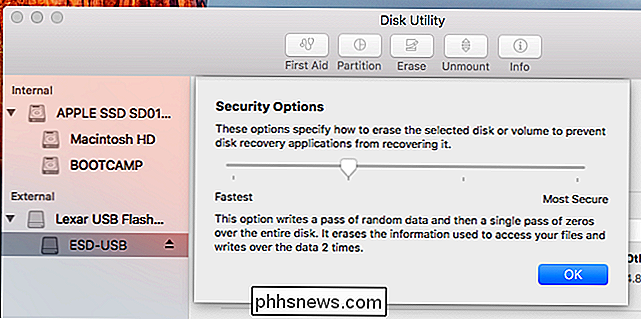
CORRELATO: 8 Funzionalità del sistema Mac a cui è possibile accedere in modalità di ripristino
Per cancellare l'unità di sistema, è necessario avviare il Mac in modalità recupero riavviandolo e tenendo premuto Comando + R all'avvio.
Avvia l'Utility Disco dalla modalità di ripristino, seleziona l'unità di sistema e cancellala con le stesse opzioni che utilizzeresti sopra. È quindi possibile reinstallare Mac OS X dalla modalità di ripristino.
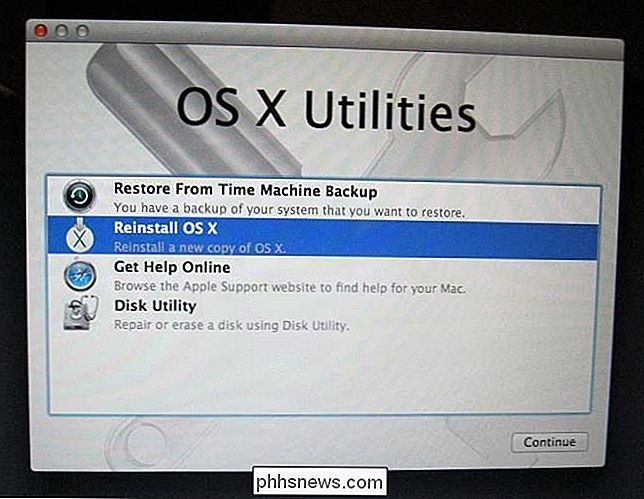
Ciò è possibile anche su Linux. Se hai un PC desktop Linux e vuoi cancellare tutto, puoi sempre avviare DBAN e cancellarlo. Ma puoi fare lo stesso con vari comandi, inclusi i comandi dd, shred e wipe.
Se sei veramente preoccupato per i tuoi dati da recuperare, puoi controllare l'unità con un programma di recupero file cancellato in seguito e conferma che non riesce a trovare alcun dato. Naturalmente, questo non sarà efficace quanto le utility forense dedicate. Ma se sei un paranoico, dovresti probabilmente distruggere l'unità in modo che nessuno possa usarla in futuro. È così che l'esercito dispone di dischi rigidi contenenti dati molto sensibili, ad esempio

I rischi per la sicurezza di sbloccare il Bootloader del tuo Android
I fanatici di Android spesso sbloccano i loro bootloader per fare il root dei loro dispositivi e installare ROM personalizzate. Ma c'è un motivo per cui i dispositivi sono dotati di bootloader bloccati: lo sblocco del bootloader crea rischi per la sicurezza. Non ci sconsigliamo di usare rooting e ROM personalizzate se è davvero quello che vuoi fare, ma devi essere consapevole dei rischi.

Come selezionare rapidamente un'intera frase alla volta in Word 2013
Per impostazione predefinita, Word non consente di selezionare rapidamente frasi usando la tastiera. Tuttavia, puoi aggiungere scorciatoie da tastiera per alcuni comandi "nascosti" disponibili in Word che ti permettono di selezionare intere frasi e saltare un documento una frase alla volta. Aggiungere scorciatoie da tastiera che ti permettono di selezionare intere frasi o muovere attraverso il documento una frase alla volta, fai clic con il pulsante destro del mouse sulla barra multifunzione e seleziona "Personalizza la barra multifunzione .



